Labkom99.com – Cara Menginstal Aplikasi Download Di MacBook dengan aman. Menggunakan MacBook pertama kali pasti akan merasakan hal yang berbeda dalam cara menginstal aplikasinya. Ketika ingin menginstal aplikasi yang biasa digunakan sebelumnya di Windows, aplikasi ini tidak dapat di install pada MacBook. Pertama, perkenalkan pengetahuan dasar tentang OS X MacBook dan Windows adalah dua sistem oparsi yang berbeda. Mereka mirip juga dengan sistem ponsel Android atau iOS. Pada prinsipnya sama-sama sistem operasi namun berbeda dalam build sistem. Anda perlu mengunduh atau download dan menginstal Aplikasi khusus untuk MacOS MacBook.
Baca Juga : Cara Menggunakan Emoji Di Microsoft Word MacBook
Cara paling cepat untuk menginstal aplikasi di bawah sistem Apple MacOS adalah mengunduhnya atau mendowloadnya dengan Apple ID di APP Store. Setelah memilih nama file, klik tombol “Install”, Mac APP Store akan secara otomatis mengunduh dan menginstalnya. Dan Anda dapat menemukan dan menggunkannya di Aplikasi setelah selesai di install.
Namun bagaimana cara menginstal aplikasi hasil download dari website ?
Bukan melalui APP store yang sudah di sediakan Apple di MacBook. Berikut ini penjelasan tentang cara menginstal aplikasi hasil download di MacBook.
Baca Juga : Tombol Pintas MacBook Yang Umum Digunakan
Pertama download terlebih dahulu aplikasi yang diinginkan untuk di instal di MacBook. Aplikasi MacOs umumnya memiliki tiga format umum, yaitu zip dan format terkompresi lainnya, format image dmg, format paket instalasi pkg.
Aplikasi Apple yang diinstal akan disimpan dalam folder aplikasi secara default. Berikut adalah beberapa metode instalasinya:
Baca Juga : Cara menghubungkan Beberapa Speaker Bluetooth Ke MacBook
1. ZIP atau format terkompresi lainnya
Pertama double klik folder ZIP aplikasi yang di download. Jika file tersebut hasil download dari internet secara default akan tersimpan di folder download. Cara mencarinya Buka Finder > Download. Setelah mengklik dua kali untuk mendekompresi, seret file program ke folder aplikasi .
Baca Juga : Tombol Pintasan Safari Mempermudah Menjelajahi Website Di MacBook
2. Format image dmg
Klik dua kali untuk membuka, Maka akan ada banyak folder terbuka. Kemudian cari file dengan nama yang sesuai dengan aplikasi yang di install dan seret ke folder aplikasi.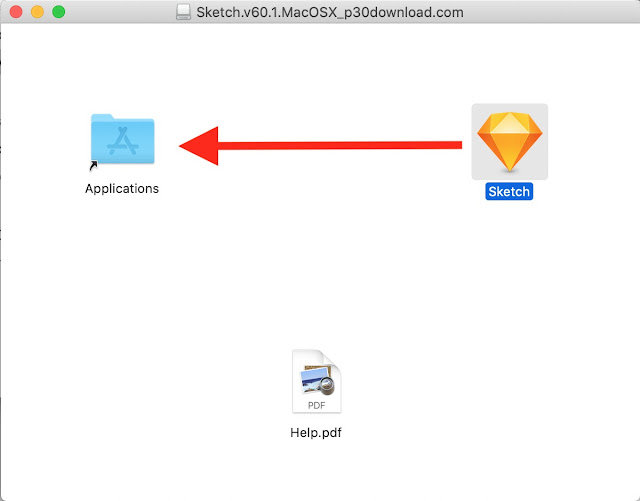
Baca Juga : Mengatasi Mikrofon MacBook Yang Mati Atau Tidak Berfungsi
3. Format paket instalasi pkg
Format ini mirip dengan program instalasi di bawah Windows. Klik dua kali untuk membuka dan akan muncul prompt untuk langkah-langkah instalasi, ikuti saja petunjuknya.
Terkadang ketika sedang mengklik dua kali untuk membuka untuk menginstal yang hasil dwonlaod di situs website, Muncul prompt pesan seberperti gambar dibawah ini.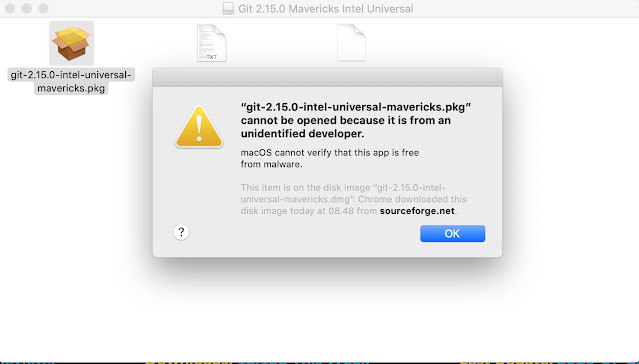
Hal itu bukan masalah dengan program itu sendiri, tetapi penyebab yang diidentifikasi oleh pengaturan keamanan default Mac OS X MacBook. Untuk mengatasinya dengan cara pilih dan klik logo Apple di kiri atas pilih System Preferences > Security & Privacy, Kemudian klik ikon kunci kecil di kiri bawah.
Setelah itu masukkan username dan pasword login MacBook untuk indentifikasi.
Baca Juga : Menentukan Posisi Kursor Di Microsoft Word Dengan Tombol Pintasan MacBook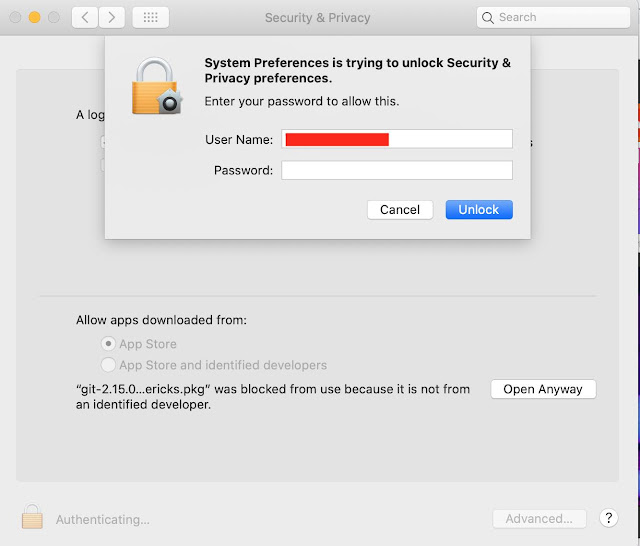
Jika sudah silahkan pilih App Store and Indentified developer untuk membuka dan mengijinkan appliaksi untuk di install dan klik Open Anyway untuk melanjutkan proses intallasi.






